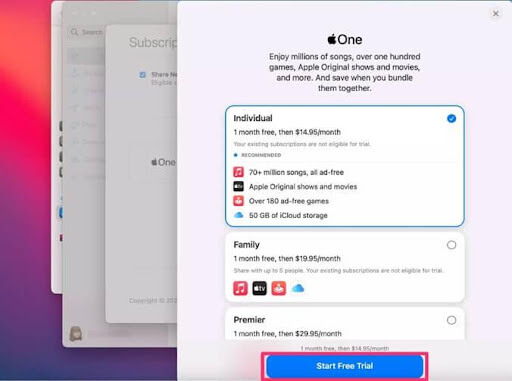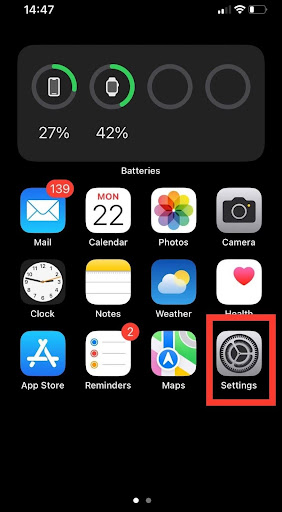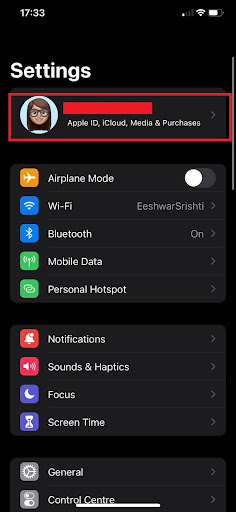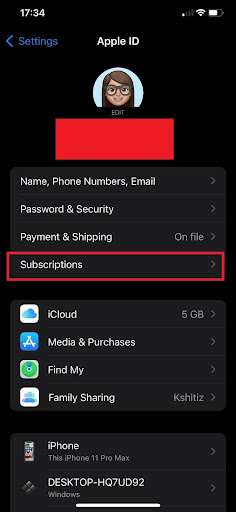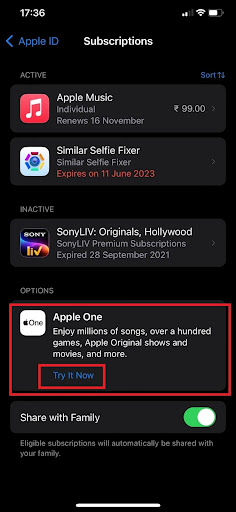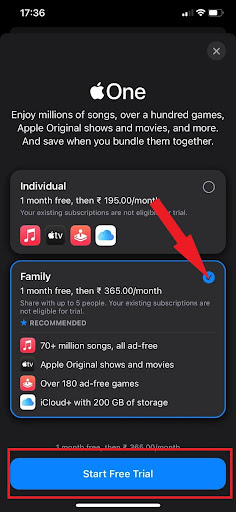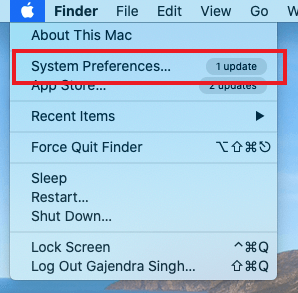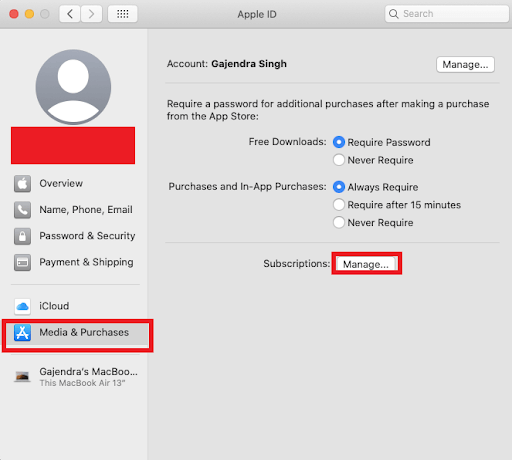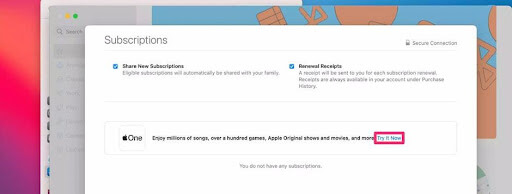วิธีสมัคร Apple One บนอุปกรณ์ใดก็ได้
Apple เสนอบริการสมัครสมาชิกที่หลากหลาย รวมถึง News+, Fitness+, Apple TV+, Apple Arcade, Apple Music, iCloud+, Apple TV + . บริการเหล่านี้ช่วยให้คุณได้รับข้อมูล ความบันเทิง และประหยัดพื้นที่เก็บข้อมูล โชคดีที่มีคุณสมบัติเหล่านี้ พวกเขายังเสนอแพ็คเกจสมาชิกแบบ all-in-One ของ Apple ซึ่งช่วยให้คุณสามารถเลือกใช้บริการที่คุณต้องการได้ในราคาเพียงค่าสมัครสมาชิกต่ำ
แพ็คเกจการสมัครสมาชิกพิเศษที่เรียกว่า "Apple One Plan" รวมบริการระดับพรีเมียมของ Apple สี่รายการไว้ในแผนเดียวที่ตรงไปตรงมา ในเดือนตุลาคม 2020 Apple ได้เปิดตัวแพ็คเกจสมาชิก Apple One ให้คุณเข้าถึงบริการทั้งหมดได้อย่างง่ายดายในราคาเดียว
คู่มือนี้จะอธิบายวิธีการสมัครสมาชิก Apple One โดยใช้ iPad, iPhone และ Mac ของคุณ
| ชื่อ: ในการสมัครสมาชิก Apple One คุณต้องมี iOS, iPadOS 14 และ macOS Big Sur บนอุปกรณ์ของคุณ |
ข้อมูลราคาสำหรับแผนการสมัครสมาชิก Apple One ทั้งหมด
Apple เสนอสามแพ็คเกจ คุณสามารถเลือกได้ตามความต้องการของคุณ
- แผนเดียวที่ $14.95/เดือน: คุณสามารถเล่นเกมบน Apple Arcade สตรีมรายการ Apple TV+ ฟังเพลง และจัดเก็บไฟล์ได้มากถึง 50GB ในราคาเพียงแผนเดียวด้วยแผน Apple One แผนเดียว อย่างไรก็ตาม ไม่สามารถแชร์ Apple Music กับเพื่อนและครอบครัวด้วยการสมัครรับข้อมูลนี้ได้ ส่วนที่เหลือสามารถแบ่งปันได้
- แผนครอบครัวที่ $19.95/เดือน: คุณสามารถแชร์บริการโปรดของคุณ เช่น Apple TV + และ แอปเปิ้ลมิวสิค และ iCloud + และ Apple Arcade พร้อมสมาชิกครอบครัวคนอื่นๆ อีก 5 คน เมื่อคุณลงชื่อสมัครใช้แผน Apple One Family การสมัครสมาชิกนี้ทำให้ครอบครัวของคุณสามารถเข้าถึงพื้นที่จัดเก็บข้อมูล iCloud ได้ถึง 200 GB
- แผนพรีเมียร์ที่ $29.99 ต่อเดือน: ฟีเจอร์แผนครอบครัวทั้งหมดรวมอยู่ในแผน Premiere ซึ่งรวมถึงพื้นที่เก็บข้อมูล iCloud 2 TB, Apple Fitness+ และ Apple News แพ็คเกจการสมัครรับ Apple All-in-One นี้ยังสามารถแชร์กับสมาชิกในครอบครัวอีกห้าคน
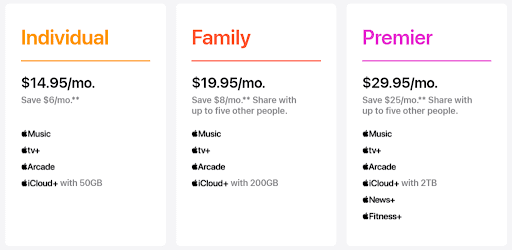
วิธีสมัคร Apple One บนอุปกรณ์ใดก็ได้
ไปที่การตั้งค่าบน iPhone, iPad หรือ Mac ของคุณเพื่อเริ่มหรือเปลี่ยนแผน Apple One ของคุณ ปฏิบัติตามคำสั่ง:
วิธีสมัคร Apple One บน iPhone หรือ iPad
- เปิดแอปการตั้งค่าบนอุปกรณ์ของคุณ
- จากด้านบน ให้เลือก Apple ID ของคุณหรือชื่อของคุณ
- ตอนนี้มองหาตัวเลือก "การสมัครสมาชิก" แล้วแตะที่มัน
- จากนั้นคุณควรจะสามารถเห็น Apple One ได้ คลิกที่มัน
- สิ่งที่คุณต้องทำคือเลือกแผนที่เหมาะสมกับความต้องการของคุณมากที่สุด
- ในการเริ่มต้นแผน Apple One ให้คลิกยืนยันหลังจากเลือกเริ่มทดลองใช้ฟรี
นี่ไง! คุณเปลี่ยนไปใช้แผนการสมัครสมาชิก Apple All-in-One บน iPhone/iPad ของคุณสำเร็จแล้ว
วิธีสมัคร Apple One บน Mac
- ไปที่การตั้งค่าระบบ
- ตอนนี้คลิกที่ Apple ID " จากด้านบน.
- คุณสามารถค้นหา "สื่อและการซื้อ" ได้ในคอลัมน์ด้านขวาของหน้านี้ คลิกที่มัน
- ตอนนี้คลิกที่ "จัดการตัวเลือก" ซึ่งอยู่ทางด้านขวาของการสมัครรับข้อมูลทางด้านขวาของบานหน้าต่าง
- ป๊อปอัปจะปรากฏขึ้นใน AppStore เพื่อขอให้คุณแก้ไขการสมัครรับของคุณและซื้อ Apple One
- เลือก "ลองใช้เลย"
- เลือกหนึ่งในสามแพ็คเกจสำหรับแผน Apple One ของคุณ จากนั้นทำตามคำแนะนำบนหน้าจอ
คำพูดสุดท้ายเกี่ยวกับวิธีการสมัคร Apple One บนอุปกรณ์ใดๆ:
นี่คือวิธีที่คุณสามารถสลับไปใช้ Apple One บนอุปกรณ์ใดก็ได้ กระบวนการทั้งหมดตรงไปตรงมา ด้วยการสมัครสมาชิกเพียงครั้งเดียว Apple One ให้คุณสำรวจแอพ Apple ที่ดีที่สุด คุณสามารถเข้าถึงเกม และรายการทีวี เพลงและอีกมากมาย ด้วยเหตุนี้ Apple One จึงเป็นหนึ่งในแพ็คเกจที่ดีที่สุดสำหรับผู้ใช้ระบบนิเวศของ Apple